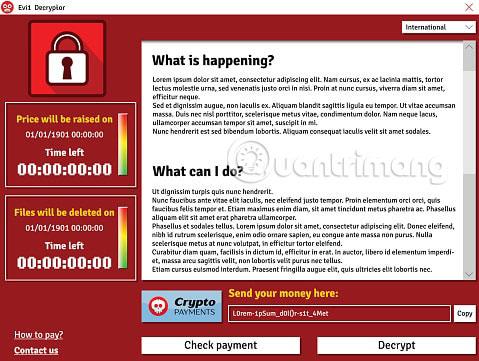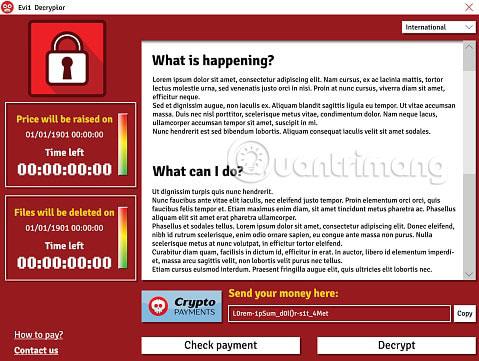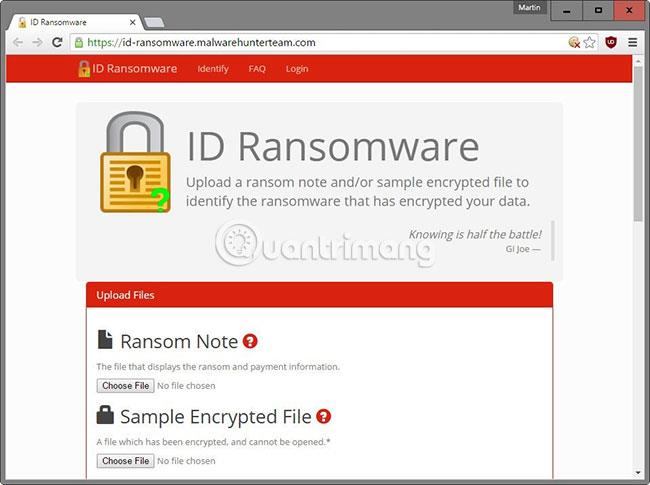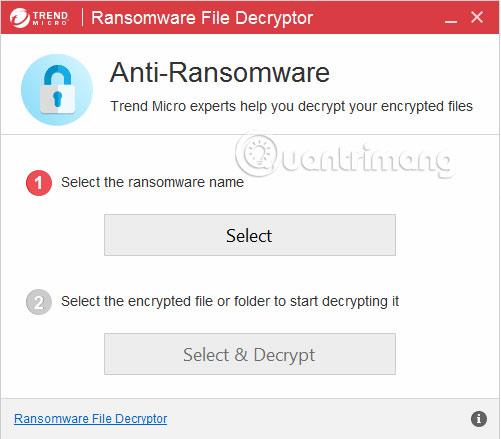Tässä oppaassa Quantrimang.com yrittää auttaa onnettomia lukijoita, jotka ovat saaneet kiristysohjelmatartunnan ja joiden tietokoneissa olevat tiedostot ovat salattuja. Alla olevat ohjeet näyttävät sinulle useita menetelmiä, joiden avulla voit purkaa kiristysohjelmien lukitsemien tiedostojen salauksen.
Sinun on kuitenkin muistettava, että siellä on suuri määrä kiristysohjelmaviruksia, joten tämä opas voi auttaa sinua avaamaan joidenkin salattujen tiedostojen lukituksen, mutta se voi myös epäonnistua luotettujen tietojen palauttamisessa.Varkaat pitävät. Ei voida taata, että näiden ohjeiden noudattaminen avaa kaikkien tietokoneesi tiedostojen lukituksen. Sinun tulee kuitenkin kokeilla tällä sivulla olevia ohjeita ja vain, jos ne eivät toimi, harkitse muiden menetelmien kokeilemista.
Tiedätkö, kuinka lunnasohjelmien salaus puretaan?
Tunnista kiristysohjelmat
Ennen kuin purat tiedostot, varmista ensin, että tiedät tietosi salaaneen kiristysohjelman tyypin. On olemassa useita tapoja määrittää.
Tarkista lunnaita koskeva osio
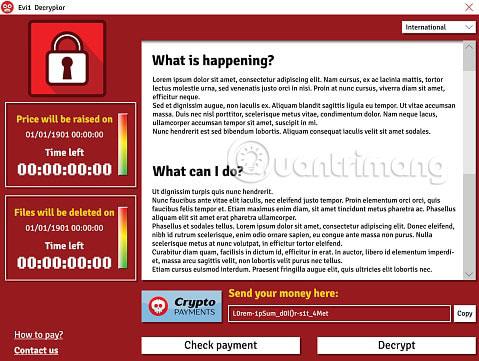
Ensimmäinen ja helpoin tapa saada selville ransomwaren nimi on yksinkertaisesti lukea lunnasilmoitus. Riippuen ransomwaresta, jonka kanssa olet tekemisissä, lunnasviesti saattaa näkyä bannerina näytöllä tai virus luo muistilehtiötiedoston työpöydälle ja useisiin muihin kansioihin. Sen lisäksi, miten lunnaat esitetään, sen sisällä pitäisi olla tietoa viruksesta ja ehkä myös sen nimi kirjoitettuna. Joten tarkista tämä ilmoitus ja katso, voitko selvittää haittaohjelman nimen tällä tavalla.
Käytä Ransomware ID:tä
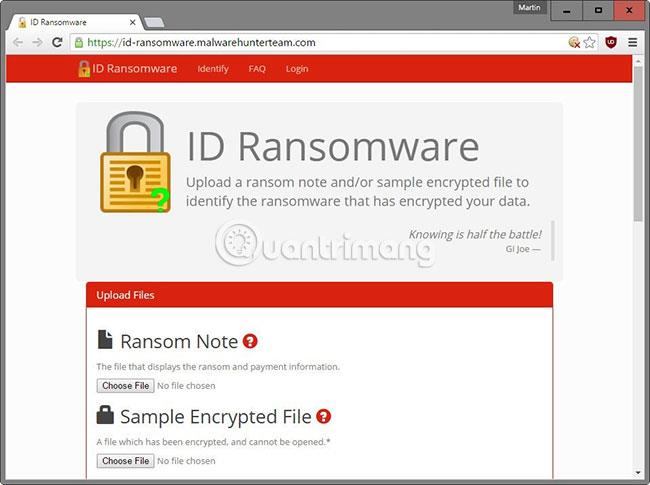
Jos sinulla on vaikeuksia saada selville tietokoneellesi saastuneen kiristysohjelman nimi, voit käyttää ilmaista verkkotyökalua nimeltä ransomware ID. Vieraile sivulla: https://id-ransomware.malwarehunterteam.com/index.php. Kun saat ransomware-tunnuksen, sinun on ladattava lunnasilmoitustiedostot sekä näyte salatusta tiedostosta. Jos lunnaita koskevaa muistiinpanotiedostoa ei ole, siellä on kenttä, johon voit lisätä muita tietoja viruksesta, kuten kiristysohjelman antaman sähköpostiosoitteen tai IP-osoitteen . Kun olet ladannut tiedoston ja täyttänyt kaikki tarvittavat tiedot, tämä online-työkalu tunnistaa viruksen, jos haittaohjelma on sen kirjastossa.
Varoitus!
Ennen kuin jatkat, sinun on varmistettava, että haittaohjelma on todella poistettu järjestelmästä, jotta se ei pysty salaamaan uudelleen tiedostoja, jotka olet purkanut, jos virusta ei ole poistettu, kaikki purkamasi tiedostot voivat olla taas lukossa. Lisäksi sinun tulee myös varmuuskopioida tiedostot ja ladata ne sitten erilliseen laitteeseen (mieluiten flash-asemaan, esimerkiksi tietokoneen tai älypuhelimen sijaan). Jotkut lunnasohjelmat uhkaavat poistaa lukitut tiedot, jos yrität purkaa sen salauksen etkä maksa lunnaita. Siksi varmuuskopiot ovat niin tärkeitä.
Palauta varjokopiot
Ensimmäinen tapa yrittää torjua kiristysohjelmien salausta on palauttaa tietosi varjokopion avulla . Kun virus salaa tietosi, se ensin poistaa alkuperäiset tiedostot ja korvaa ne salatuilla identtisillä kopioilla. Poistettu alkuperäinen voidaan kuitenkin edelleen palauttaa, jos olet onnekas. Tässä artikkelissa mainittu työkalu pystyy tekemään sen.
1. Lataa tästä linkistä Data Recovery Pro - ilmainen varjokopion palautustyökalu.
2. Asenna ja suorita ohjelma.
3. Valitse skannausvaihtoehto. Sinun tulee suorittaa täydellinen tarkistus saadaksesi parhaat tulokset ja myös kaikki tiedostot.
4. Kun tarkistus on valmis (täysi tarkistus saattaa kestää hetken, ole kärsivällinen!), selaa tiedostoluetteloa ja valitse ne, jotka haluat palauttaa.
Käytä dekoodaustyökalua
Kiristysohjelmien salauksen purkutyökaluja on monia. Huomaa kuitenkin, että useimmilla uusilla kiristyshaittaohjelmilla ei vielä ole niitä varten kehitettyjä salauksenpurkulaitteita. Jos olet onnekas, seuraava salauksenpurkuohjelmien luettelo saattaa sisältää työkalun, joka pystyy avaamaan tiedostosi. Artikkelissa on latauslinkit tässä lueteltuihin työkaluihin, jotta voit ladata tarvitsemasi työkalun suoraan ja ottaa sen käyttöön.
Trend Micro Decryptor Tool (ilmainen)
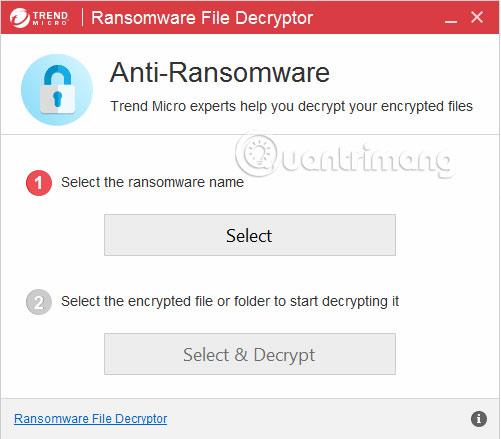
Tämä Trend Micron kehittämä ohjelmistotyökalu voi purkaa tietyntyyppisten kiristysohjelmien salauksen. Lisäksi Trend Micro Decryptor saa aika ajoin päivityksiä uusilla kiristysohjelmilla, joiden salauksen se voi purkaa. Voit ladata Trend Micro Decryptor -työkalun täältä .
Tässä on myös luettelo viruksista, joita tämä dekooderi pystyy tällä hetkellä käsittelemään
- CryptXXX V1, V2, V3
- CryptXXX V4, V5
- TeslaCrypt V1
- TeslaCrypt V2
- TeslaCrypt V3
- TeslaCrypt V4
- SNSLocker
- AutoLocky
- BadBlock
- 777
- XORIST
- XORBAT
- CERBER V1
- Stampado
- Nemucod
- Chimera
- LECHIFFRE
- MirCop
- Palapeli
- Maapallo/Puhdistus
- DXXD
- Teamxrat/Xpan
- Crysis
- TeleCrypt
Emisoft Decryptors (ilmainen)

Toinen tietoturvayritys, joka tarjoaa huomattavan määrän salauksen purkuvaihtoehtoja, on Emisoft. Emisoft on luonut omat salauksenpurkutyökalunsa suurelle määrälle kiristysohjelmaviruksia ja kehittää myös monia uusia työkaluja. Voit vierailla Emisoftin verkkosivustolla ja ladata tarvitsemasi dekooderin täältä .
Alla on joitain lunnasohjelmaversioita, jotka Emisoft on ottanut käyttöön ja luonut vastaavat salauksenpurkut:
- NumecodAES
- Amnesia
- Amnesia 2
- Itke 128
- Itkeä 9
- Vahingoittaa
- CryptoON
- MrCr
- Malboro
- Maapallo 3
- OpenToYou
- jne..
Salauksen purkuohjelma Petyalle (ilmainen)

Petya ransomware käyttäytyy eri tavalla kuin useimmat muut vastaavat virukset. Se estää suoraan pääsyn tietokoneellesi, mikä tekee mahdottomaksi käynnistää Windowsia ennen kuin maksat vaaditun lunnaan. Tietokoneen lukituksen avaaminen on paljon vaikeampaa kuin muutamien tiedostojen salauksen purkaminen.
Ensin sinun on irrotettava tietokoneesi kiintolevy ja kytkettävä se toiseen tietokoneeseen. Tässä tapauksessa uusi tietokone tarvitsee luotettavan virustentorjuntaohjelman . Lataa seuraavaksi Petya Sector Extractor (kehittäjä Wosar) ja suorita se. Tarvittavat tiedot poimitaan ja sinun on täytettävä ne vastaavalle sivulle. Kun olet lähettänyt tarvittavat tiedot, saat koodin, joka sinun tulee kirjoittaa paperille tai muulle laitteelle. Aseta kiintolevy takaisin tietokoneellesi ja kun Petya-näyttö tulee näkyviin, kirjoita saamasi koodi.
.locked salauksenpurku (Rakhni Ransomware) (ilmainen)
Pura Rakhnin lukitsemien tiedostojen salaus (lisäät tiedostoihisi .locked-tunnisteen salauksen jälkeen), lataa dekooderi ja avaa tietosi tästä linkistä .
Katso lisätietoja seuraavista artikkeleista:
Huomautus lukijoille
Toistaiseksi nämä ovat olennaisia kiristysohjelmien kehittäjiä ja dekoodaajia, jotka artikkeli voi löytää. Quantrimang.com yrittää päivittää mahdollisimman pian, heti kun uutta tietoa on saatavilla. Valitettavasti on edelleen monia ikäviä lunnasohjelmaviruksia, joilla ei vielä ole salauksen purkajia tai onnistuneita poistomenetelmiä. Tietoturvaasiantuntijat yrittävät kovasti löytää ratkaisuja tämäntyyppisten haittaohjelmien uudemmille versioille. Siksi muista aina, että on parempi pysyä turvassa ja olla joutumatta haitallisten virusten uhriksi sen sijaan, että joutuisit käsittelemään sitä, mitä ne ovat tehneet tiedoillesi tai tietokoneellesi.
Viimeisenä, mutta ei vähäisimpänä, jos sinulla on ehdotus salauksenpurkuohjelmaksi, joka artikkelista jäi huomaamatta, tai etsit tietoa kiristysohjelmatyypistä, jota ei ole mainittu tässä, jätä kommentti osioon.kommentti alla.
Toivottavasti löydät sopivan ratkaisun pian!